قم بإعادة فتح المجلدات تلقائيًا عند بدء تشغيل Windows 10
مايكروسوفت ويندوز 10 / / March 18, 2020
تاريخ آخر تحديث

تساعدك ميزة Windows 10 "الاستلام من حيث توقفت" على العودة إلى التطبيقات بعد إعادة التشغيل ، ولكن بالنسبة للمجلدات ، تحتاج إلى تغيير إعداد سريع.
إذا كان لديك سير عمل جاد يجري مع فتح العديد من التطبيقات والمستندات والمجلدات ، فقد يكون الأمر مزعجًا إذا كان عليك إعادة تشغيل جهاز الكمبيوتر الخاص بك بسبب تحديث Windows أو لسبب آخر. بعد تسجيل الدخول ، يجب عليك إعادة تشغيل كل شيء. حسنًا ، للمساعدة في التخفيف من هذه المشكلة ، بدءًا من Windows 10 1709 ، أضافت Microsoft "التقط من حيث توقفت" خاصية. إنها ميزة في Cortana وتسمح بإعادة تشغيل بعض التطبيقات والملفات التي كنت تستخدمها خلال الجلسة الأخيرة. ومع ذلك ، هذا لا يشمل المجلدات. ولكن يمكنك فتح المجلدات عند إعادة التشغيل التالية من خلال فحص سريع في خيارات مستكشف الملفات. هيريس كيفية القيام بذلك.
جعل المجلدات مفتوحة عند تشغيل Windows
للتأكد من إعادة فتح المجلدات المفتوحة عند بدء جلسة جديدة ، افتح File Explorer ومن الشريط ، حدد علامة التبويب عرض و خيارات> تغيير المجلدات وخيارات البحث.
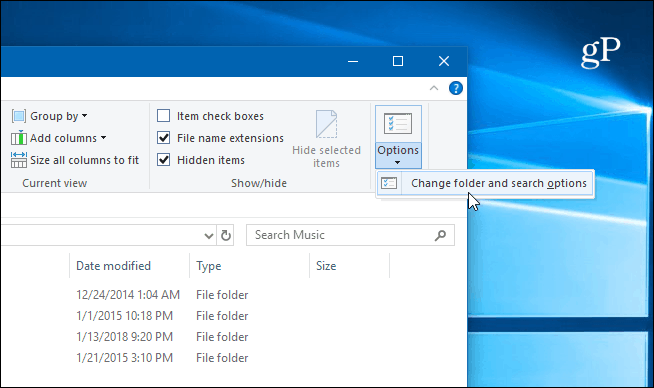
بالتناوب ، يمكنك الضغط على مفتاح Windows و اكتب:خيارات المجلد واضغط على Enter أو اختر أفضل تطابق من أعلى نتائج البحث.
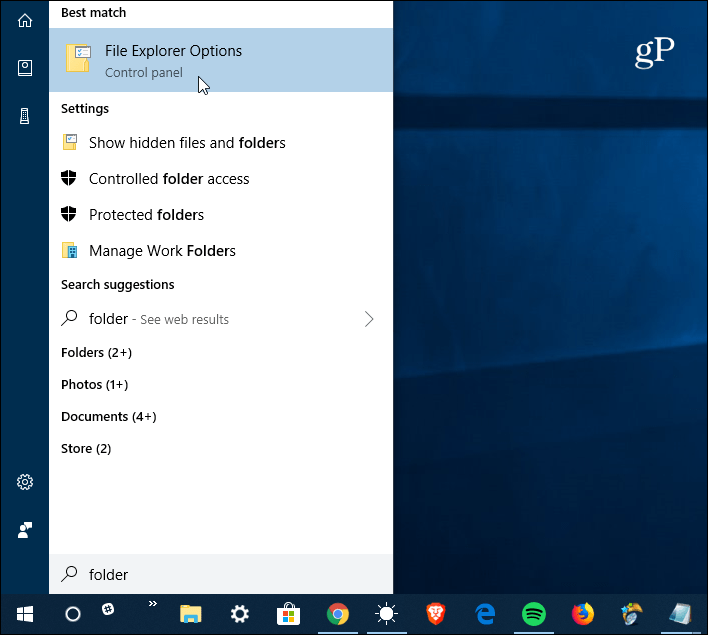
أيا كانت طريقة القيام بذلك ، سيتم فتح نافذة File Explorer Options. من هناك ، حدد رأي التبويب. وضمن قسم الإعدادات المتقدمة ، قم بالتمرير لأسفل وتحقق من "استعادة نوافذ المجلدات السابقة عند تسجيل الدخول" وانقر تطبيق.
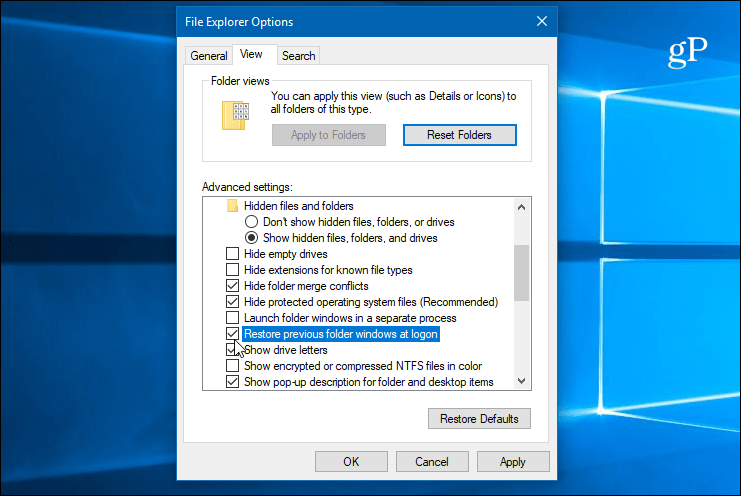
هذا كل ما في الامر. الآن ، في المرة التالية التي تقوم فيها بإعادة تشغيل نظام Windows 10 ، سيتم إعادة فتح أي مجلدات فتحتها في ذلك الوقت عندما تقوم بتسجيل الدخول مرة أخرى لبدء الجلسة الجديدة. وهذه الميزة ليست جزءًا من Cortana التقط من حيث توقفت. لذلك ، إذا قمت بتمكين ذلك ، فلن يتم فتح المستندات والتطبيقات عند تسجيل الدخول مرة أخرى ، بل ستفتح مجلداتك أيضًا. هذا يمكن أن يجعل إعادة التشغيل غير مريح أسهل حيث يمكنك العودة إلى العمل بسرعة أكبر.
تجدر الإشارة أيضًا إلى أنه إذا كان لديك نظام أقدم ، فإن تمكين هذه الميزة يمكن أن يؤثر على وقت التمهيد لجهازك. على سبيل المثال ، إذا كان لديك مجلد يحتوي على العديد من الصور أو مقاطع الفيديو ، فقد يستغرق إنشاء الصور المصغرة بعض الوقت. ومع ذلك ، من الجيد أن تعرف أن هذا خيار ، وإذا كنت تستخدم نظامًا حديثًا به معالج عالي الجودة وذاكرة وصول عشوائي كبيرة و SSD ، فستلاحظ بالكاد فرقًا في وقت التمهيد. بالطبع ، للمساعدة في تسريع عملية التمهيد ، يمكنك دائمًا تعطيل برامج بدء التشغيل.
